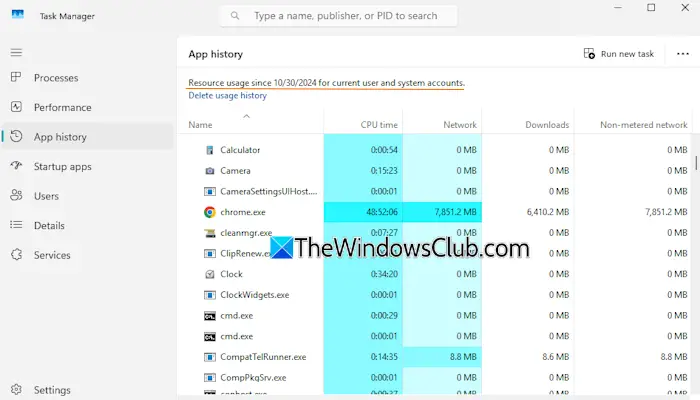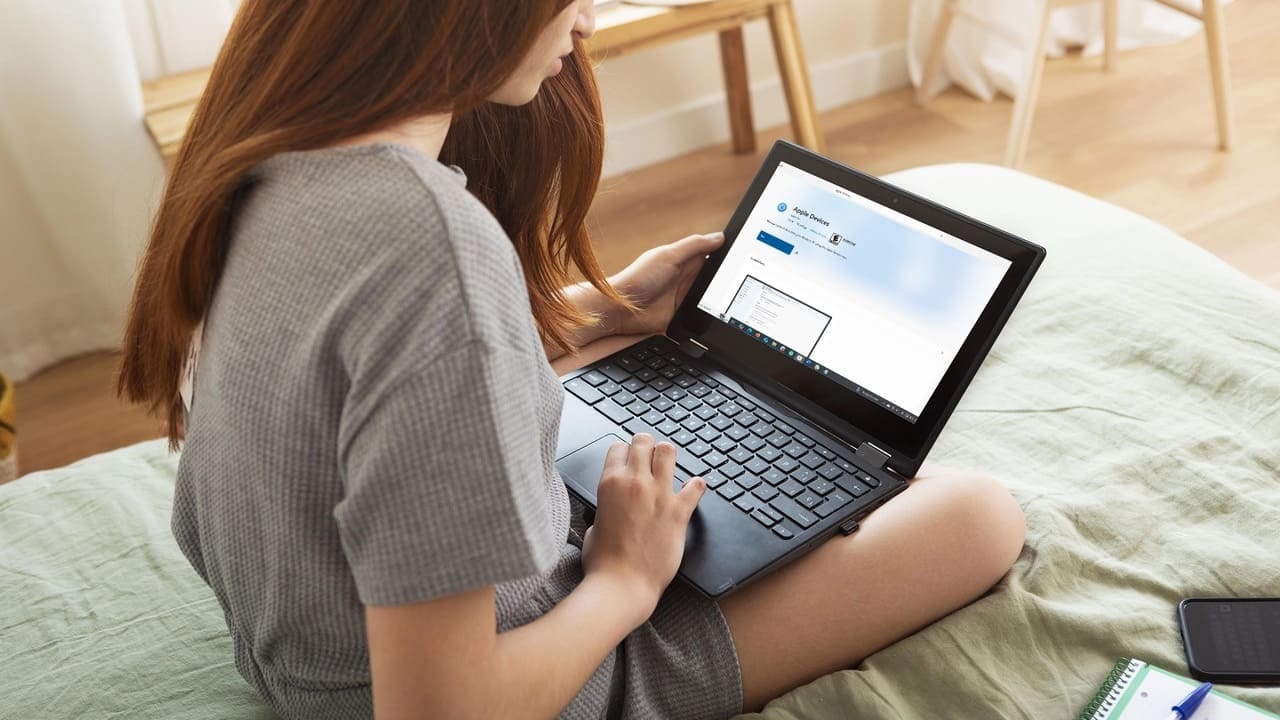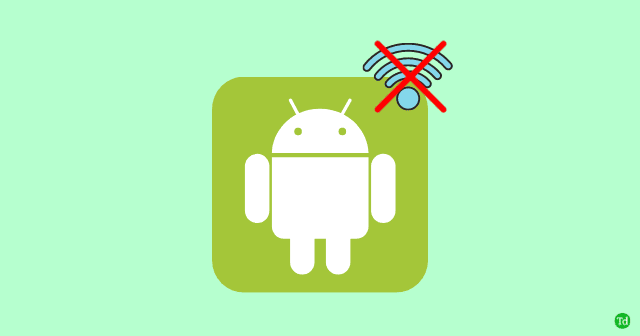Hvis dinPc'en går ned under installation eller opsætning af Windows, kan du bruge rettelserne i denne artikel. Nogle brugere oplevede dette problem, mens de installerede Windows Update, mens nogle oplevede det, mens de udførte en ren installation af Windows. Korrupte Windows-installationsmedier kan forårsage dette problem. En anden årsag er defekt hardware, såsom defekt RAM, BIOS-indstillinger osv.
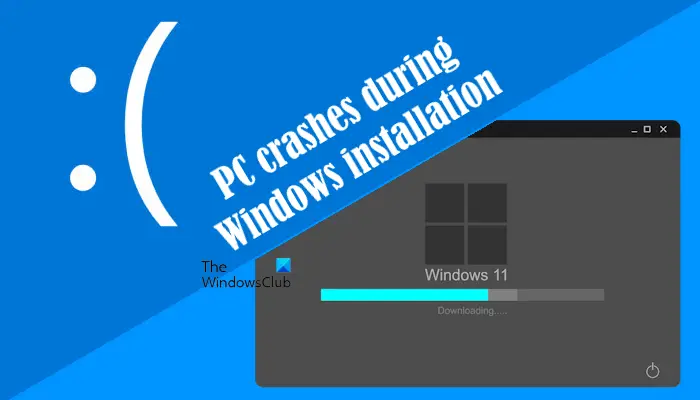
Brug løsningerne, hvis din pc går ned under Windows-installationen:
- Download ISO-filen igen
- Afbryd den dedikerede GPU
- Rens din harddiskpartition
- Slå XMP eller relateret profil fra i BIOS
- Nulstil BIOS til standardindstillingerne
- Opdater BIOS
- Hardware fejl
Alle disse rettelser er forklaret nedenfor. Før du fortsætter, foreslår jeg, at du afbryder alle unødvendige ydre enheder, der er tilsluttet din computer, og prøver igen.
1] Download ISO-filen igen
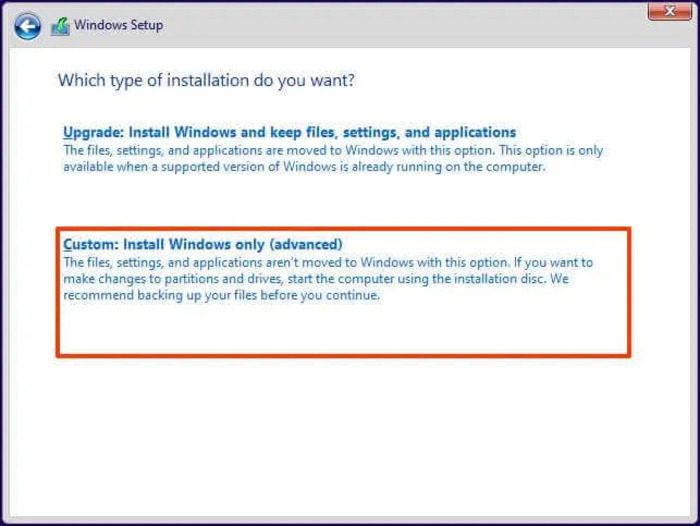
Hvis din pc går ned, mens du udfører, kan ISO-filen være korrupt. Jeg foreslår, at du downloader ISO-filen igen og forbereder det bootbare USB-flashdrev ved hjælp af den nyligt downloadede ISO-fil. Brug nu det USB-flashdrev til at installere Windows. Du kan også prøve at bruge et andet USB-flashdrev til at oprette et startbart Windows-installationsmedie.
2] Afbryd den dedikerede GPU

Hvis din computer har dedikerede og integrerede grafikkort, skal du frakoble det dedikerede grafikkort og derefter fortsætte med Windows-installationen. Hvis dette virker, kan du tilslutte det dedikerede grafikkort, når installationen er fuldført.
3] Rens din harddiskpartition
Rens harddiskpartitionen, som du installerer Windows på. Dette vil slette alle data fra den valgte harddiskpartition. Vær derfor forsigtig, når du vælger en harddiskpartition.

På den første skærm af Windows-installationen skal du trykke påShift + F10tasterne for at starte kommandoprompten. Når kommandoprompten vises, skal du skrive følgende kommandoer en efter en og trykke på Enter efter at have indtastet hver kommando:
diskpart list disk select disk # clean exit
I ovenstående kommando skal du erstatte # med den korrekte harddiskpartition. Når du har renset harddiskpartitionen, skal du fortsætte med Windows-installationen og se, om din pc går ned denne gang.
4] Sluk XMP eller relateret profil i BIOS
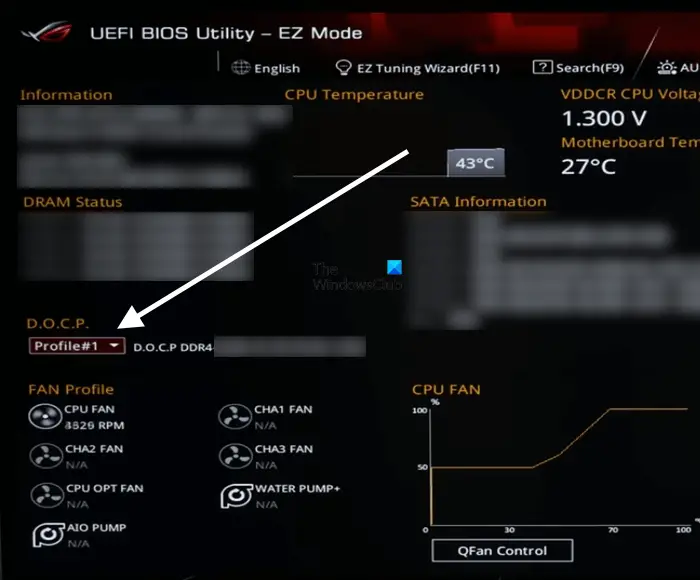
Hvis XMP-profilen er aktiveret på dit system, skal du deaktivere den i BIOS og derefter fortsætte med at installere Windows. Bruger computere af forskellige mærker. For eksempel er denne profil navngivet DOCP for computere med AMD bundkort.
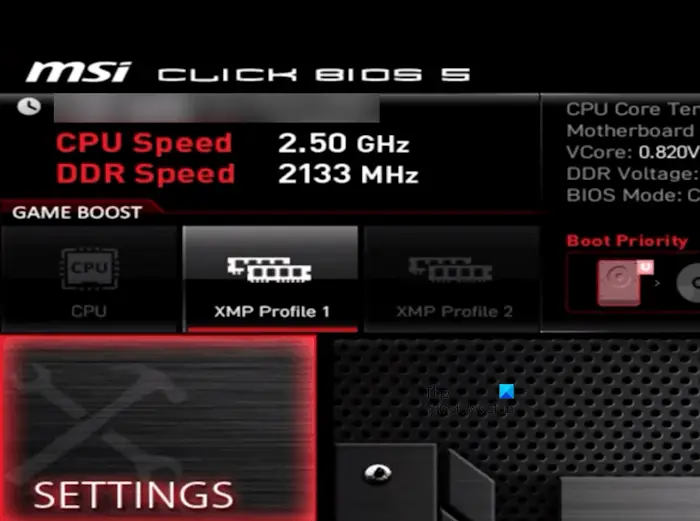
Hvis du har et MSI bundkort, kan du nemt aktivere og deaktivere XMP-profilen. Når du indtaster din MSI BIOS, vil du se XMP-profilindstillingerne på hovedskærmen. Hvis den er hvid, er XMP-profilen deaktiveret. Hvis den er rød, er den aktiveret. Klik på den eller vælg den med piletasterne på tastaturet for at aktivere og deaktivere den. Gem derefter indstillingerne og afslut.
Forskellige mærker af understøttede bundkort har forskellige processer til at aktivere og deaktivere XMP-profilen. Se din computerproducents supportwebsted for instruktioner om, hvordan du deaktiverer XMP eller relateret profil i dit system-BIOS.
5] Nulstil BIOS til standardindstillinger
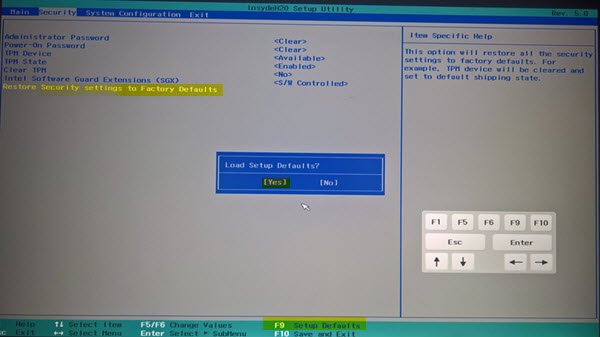
Nogle forkerte BIOS-indstillinger kan forårsage dette problem. I dette tilfælde,indstillinger til standard kan hjælpe.
6] Opdater BIOS
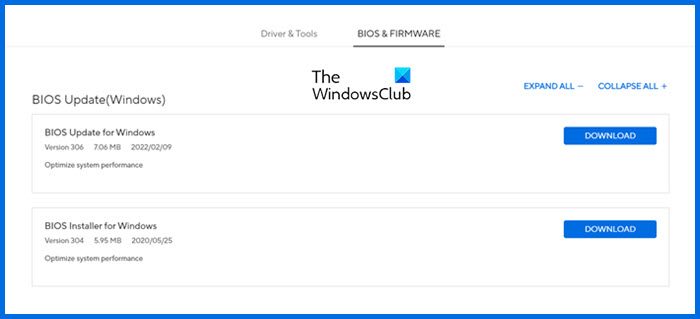
Hvis nulstilling af BIOS-indstillingerne til standard ikke hjælper,. Du kan downloade den seneste BIOS-version fra din computerproducents officielle hjemmeside.
7] Hardwarefejl
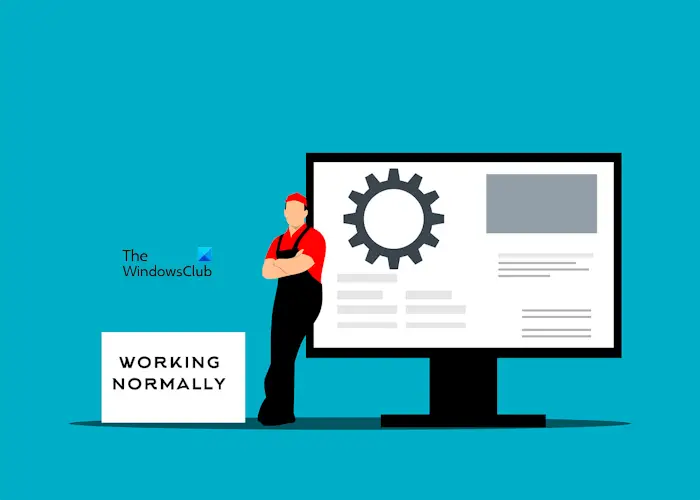
Bortset fra softwareproblemer kan defekt hardware også forårsage dette problem. Din RAM kan være defekt. Windows 11 kræver mindst 4 GB RAM. Hvis dit system har mere end én RAM-stick, kan du prøve at fjerne en RAM-stick og derefter fortsætte med at installere Windows. Hvis din computer går ned, skal du fjerne en anden RAM-stick og indsætte den forrige. Dette vil fortælle dig, om dine RAM-sticks er defekte.
En anden mulig årsag er det defekte bundkort. Ud over dette kan du også have anden defekt hardware. Måske er den SSD, som du forsøger at installere Windows på, defekt. Tag din computer til reparation.
Det er det. Jeg håber, at dette hjælper.
Hvorfor bliver min computer ved med at gå ned, når jeg installerer Windows 11?
Mens du installerer Windows 11, hvis din computer går ned, kan din harddisk eller SSD være defekt eller have nogle dårlige sektorer. Du kan køre en kommando for at rense harddiskpartitionen og se, om det hjælper. En anden årsag til dette problem er defekt hardware. Problemet kan være med dit bundkort, RAM, SSD eller ethvert andet stykke hardware.
Kan dårlig PSU forårsage pc-nedbrud?
Ja, en dårlig PSU kan få en pc til at gå ned. Arbejdet med en strømforsyningsenhed er at levere den korrekte strøm og spænding til bundkortet og dets hardwarekomponenter. Hvis PSU'en er defekt, vil den levere forkert spænding, hvilket fører til beskadigelse af hardwarekomponenter. Dette vil få en pc til at gå ned.
Læs næste:.